Så här ändrar du gruppens integritet på Facebook

Grupper är en av Facebook: s bästa funktioner. De är väldigt praktiska för alla som vill köra en klubb eller interagera med personer som delar samma hobby.
Grupper kan ha en av tre olika sekretessnivåer: Offentlig, Stängd och Hemlig.
Om den är inställd på Offentlig, din grupp är synlig i Facebook-sökningar. Den som finner det kan se allt som är upplagt till gruppen och kan gå med i det utan att behöva en annan medlems godkännande.
Om den är inställd på Stängd, är din grupp fortfarande synlig i Facebook-sökningar, men innehållet är privat. Vem som helst kan begära att bli med, men de måste godkännas av en annan medlem.
Om det är inställt på Secret, är din grupp osynlig på Facebook. Endast medlemmar och tidigare medlemmar kommer att se att det existerar. Nya medlemmar måste bjudas in av en befintlig.
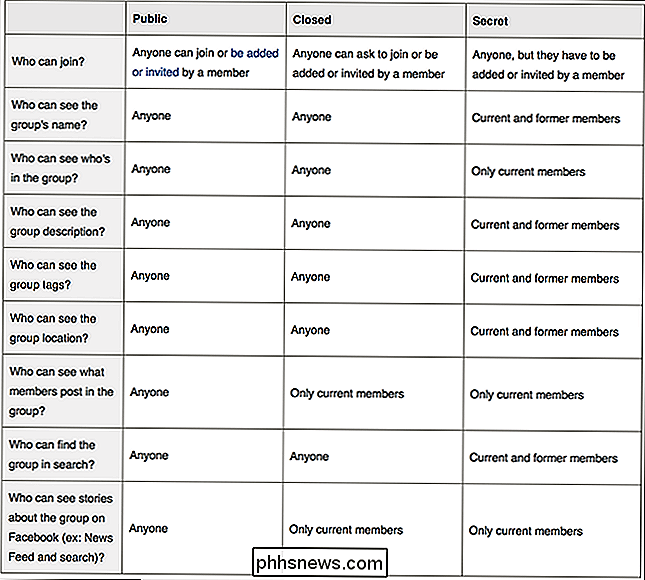
Det finns många olika skäl till att ändra din grupps integritet, så låt oss se hur.
En sak att notera innan vi börjar: om din grupp har mindre än 5000 medlemmar, du kan ändra gruppens integritet så mycket du vill. Om du har mer än 5000 medlemmar kan du alltid flytta den till en mer privat inställning, men du kan inte göra det mindre privat.
Öppna din Facebook-grupp och klicka på de tre små prickarna strax under omslagsbilden.
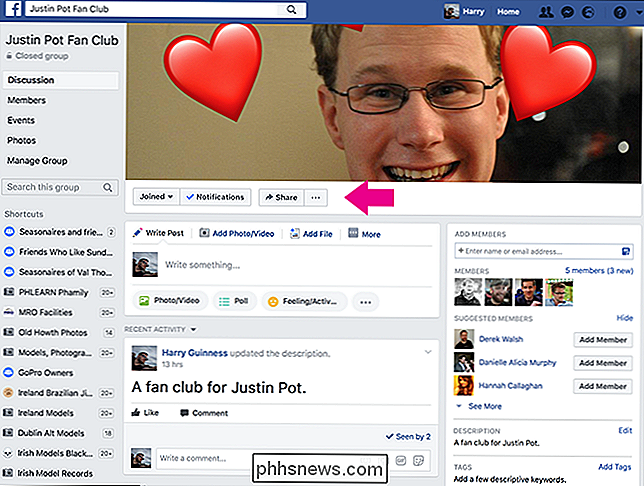
Välj i rullgardinsmenyn Redigera gruppinställningar.
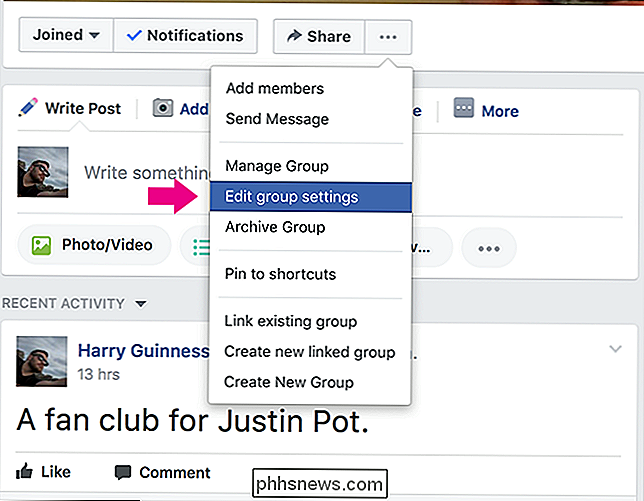
Bläddra tills du ser Privacy och klicka sedan på Ändra sekretessinställningar.
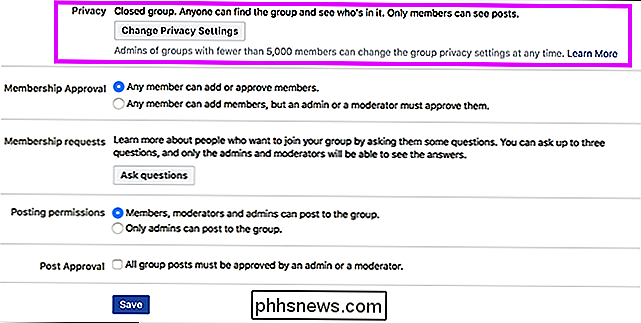
Välj den nya sekretessinställningen du vill ha och klicka på Bekräfta.
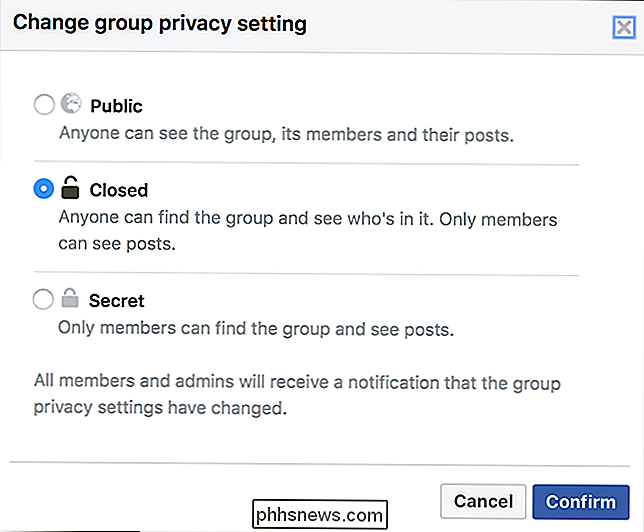
Klicka slutligen på Spara för att ställa in det nya Sekretessinställningar.

Så här kontrollerar du om din HP-bärbara dator har Conexant Keylogger
Många HP-bärbara datorer som släpptes 2015 och 2016 har ett stort problem. Ljuddrivrutinen som tillhandahålls av Conexant har aktiverat felsökningskoden, och det loggar antingen alla dina tangenttryckningar till en fil eller skriver ut dem till systemfelsloggen, där malware kan snoopa på dem utan att se för misstänksamt.

Så här återställer du Chromebooks ursprungliga BIOS och programvara om du har raderat det.
Om du har manipulerat med din Chromebook-för att installera Windows på din Chromebook, kan du till exempel ersätta dess BIOS med ett alternativ från tredje part. Så här rullar du alla dina ändringar tillbaka och vänder den Windows eller Linux-datorn tillbaka till en Chromebook. Om du inte har manipulerat det här hårt med din Chromebook, kan du återställa den på vanlig sätt.



